ابزار Check Disk که به عنوان CHKDSK نیز شناخته می شود، کل هارد یا درایو شما را اسکن ? کرده و مشکلات پیش آمده را شناسایی و رفع می کند. این دستور بسته به نحوه اجرا آن و استفاده از سوئیچ ها می تواند چندین عملکرد را انجام دهد. امروز در کلاسیک وب روش کار با دستور CHKDSK جهت تعمیر هارد دیسک و.. را به شما آموزش خواهیم داد.
سوئیچ ها و آموزش با دستور CHKDSK در CMD
How to Fix Hard Drive Problems with Chkdsk in Windows
دستور CHKDSK کوتاه شده Check Disk می باشد که بیشتر در Command Prompt استفاده می شود. این دستور در موارد لازم برای بررسی یک هارد دیسک، تعمیر و بازیابی آن استفاده می شود که در سیستم عامل های ویندوز ۱۰، ۸، ۷، ویستا و XP در دسترس می باشد. البته سویچ های مختلف ممکن است در سیستم عامل ها متفاوت باشند.
آموزش کامل دستور Chkdsk در ویندوز
اجرای این ابزار از دسکتاپ ساده است. برای کار با Chkdsk در فایل اکسپلورر روی درایو مورد نظر خود راست کلیک کرده و Properties را انتخاب کنید.
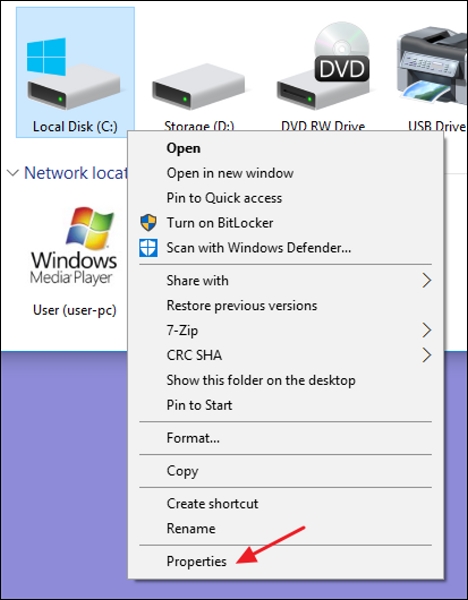
به تب Tools رفته و روی Check کلیک کنید. (در ویندوز ۷ این گزینه Check Now نام دارد)

در ویندوز ۸ و ۱۰ ممکن است ویندوز اطلاع دهد که هیچ مشکلی در درایو پیدا نکرده است. هنوز هم با کلیک روی Scan Drive می توانید یک اسکن دستی انجام دهید

در پایان اسکن اگر مشکلی وجود نداشت، می توانید روی Close کلیک کنید.
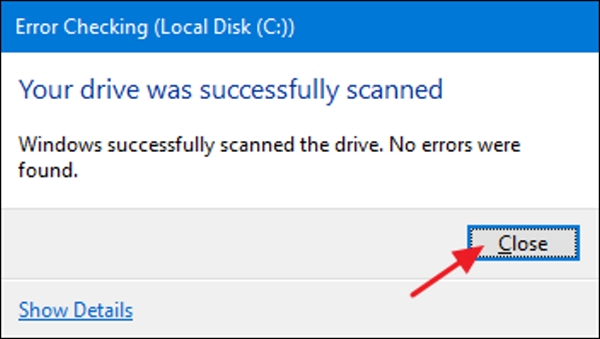
در ویندوز ۷ با مشاهده پنجره زیر روی Start کلیک کنید.
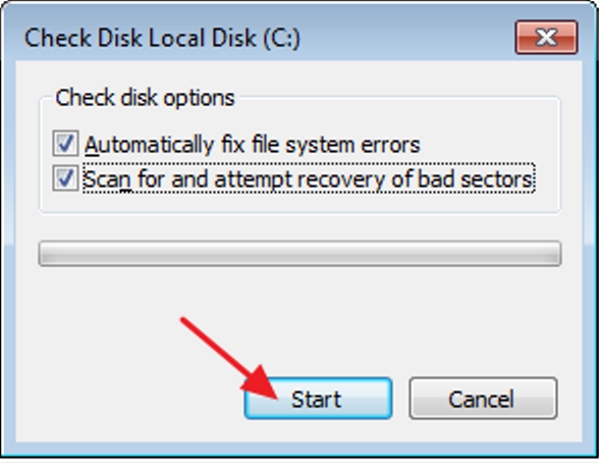
همچنین برای رفع بد سکتور ها، پیشنهاد می کنیم مطلب ۸ روش تعمیر و رفع بدسکتور هارد دیسک لپ تاپ و کامپیوتر را هم مطالعه نمایید.
نحوه استفاده از دستور Chkdsk f r و..
برای استفاده از دستورات Chkdsk مانند دستور chkdsk/r/f و.. باید از Command Prompt استفاده کنید. جهت این کار می توانید روی منوی استارت ویندوز راست کلیک کرده و گزینه Command Prompt (Administrator) را انتخاب کنید. راه دیگر شما سرچ کردن واژه CMD در سرچ ویندوز می باشد. سپس در نتایج روی Command Prompt راست کلیک کرده و آن را با دسترسی Administrator باز کنید. سپس از این دستور به فرمتی که در ادامه داده می شود استفاده کنید.
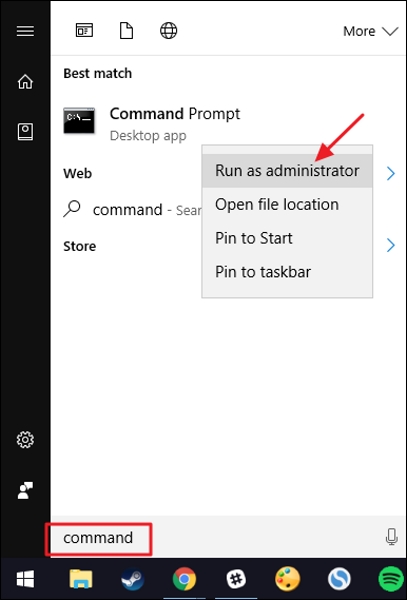
همینطور مطالعه مطلب ۱۵ روش تست سرعت و سلامت هارد دیسک لپ تاپ و کامپیوتر نیز برای شما کاربردی و مفید خواهد بود.
نحوه کار چک دیسک هارد اکسترنال و اینترنال
برای استفاده از این دستور Chkdsk هارد اکسترنال و.. ابتدا باید در محیط CMD عبارت Chkdsk [volume:] را تایپ کنید. در این دستور، مقدار volume: باید با نام درایو یا پارتیشن مورد نظر که قصد بررسی آن را دارید، جا به جا شود. به طور مثال برای انتخاب درایو C باید از دستور chkdsk c: استفاده کنید.
سپس به شکل زیر از یکی یا چند سوئیچ های دستور Chkdsk مورد نظر استفاده کنید.
chkdsk [volume:] [/F] [/V] [/R] [/X] [/I] [/C] [/L:size] [/perf] [/scan] [/?]

سویچ ها و دستورات Chkdsk
هر یک از بخش ها کاربردی دارد که در ادامه آن را معرفی می کنیم.
- /F: از این گزینه برای رفع خطا های موجود در دیسک استفاده می شود.
- /V: از این گزینه روی حجم های FAT یا FAT32 استفاده می شود تا مسیر و نام کامل پرونده های موجود در دیسک نشان داده شود. در صورت استفاده برای فرمت های NTFS پیام های پاکسازی (در صورت وجود) نشان داده می شود.
- /R: این گزینه به chkdsk می گویید تا بخش های آسیب دیده یا بد سکتورها را پیدا کرده و هر گونه اطلاعات قابل خواندن را از آن ها بازیابی کند. همانند دستور /F هنگامی که /scan مشخص نشده باشد.
- /X: این گزینه همانند /F بوده و در صورت لزوم باعث تخلیه حجم می شود.
- /I: این گزینه برای استفاده chkdsk اجرای سریع تر با انجام ندادن برخی از چک های معمولی دارد.
- /C: همانند دستور /I می باشد با این تفاوت که از چرخه های موجود در ساختار پوشه عبور می کند تا زمان اجرای دستور chkdsk را کاهش دهد.
- /L:size: از این دستور برای تغییر اندازه log فایل (در مبنای KB) استفاده می شود. اندازه log فایل پیش فرض برای chkdsk مقدار ۶۵۵۳۶ KB می باشد. شما می توانید اندازه فعلی را با اجرای دستور /L به تنهایی بررسی کنید.
- /perf: این گزینه به chkdsk اجازه می دهد تا با استفاده از منابع بیشتر سیستم سریعتر عمل کند. این گزینه باید با /scan استفاده شود.
- /scan: از این گزینه برای بررسی آنلاین فرمت NTFS استفاده می شود. این گزینه فقط فایل را بررسی می کند اما آن را تعمیر نمی کند. آنلاین در اینجا به این معنی است که نیازی به dismounted کردن درایو نیست بلکه درایو می تواند online/active بماند. در طول دوره اسکن می توانید از هارد داخلی یا اکسترنال خود استفاده کنید.
- /spotfix: این گزینه برای رفع موارد ارسال شده به پرونده log استفاده می شود که فقط به طور خلاصه حجم را کوتاه می کند. (انجام تعمیر spot در حالت آفلاین)
- /?: از این گزینه برای مشاهده help یا کمک برای استفاده از دستورات و جزییات آنها استفاده می شود.
البته سوئیچ های دیگری هم وجود دارند که کمتر مورد استفاده قرار می گیرند که از جمله آنها می توان به /B برای ارزیابی مجدد bad clusters در درایو، دستور /forceofflinefix برای اسکن آنلاین و تعمیر آفلاین، دستور /offlinescanandfix برای اسکن آفلاین و رفع مشکل (همانند /F است به جز اینکه فقط در فرمت NTFS مجاز است) اشاره کرد. اگر از نسخه های قدیمی ویندوز استفاده می کنید، به جای استفاده از دستور /F از دستور /p استفاده کنید تا یک بررسی گسترده از درایو انجام شده و مشکل ها رفع شود.
نمونه های استفاده از دستور به همراه سویئچ برای رفع مشکل هارد با CMD
به طور مثال اگر قصد بررسی دقیق درایور C را برای اصلاح هر گونه خطا و یافتن اطلاعات و بازیابی آن ها از bad sector را دارید، از دستور زیر استفاده کنید.
chkdsk c: /r
یا اگر قصد اسکن آنلاین درایو C را دارید و می خواهید همزمان از آن استفاده کنید باید از دستور زیر استفاده کنید. با این کار مشکلات شناسایی شده و به صف ارسال می شوند تا بعدا به صورت آفلاین بررسی شوند.
chkdsk c: /scan /forceofflinefix
در این مثال چک دیسک هارد اکسترنال و داخلی هم اگر می خواهید مشکلات درایو C در سریعترین زمان ممکن شناسایی و رفع شوند، از دستور زیر استفاده کنید.
chkdsk c: /r /scan /perf
لغو دستور چک دیسک (رفع مشکل Checking File System قبل از ورود به ویندوز)
برای این که مشاهده کنید فرآیندی در حال انجام است، دستور chkntfs c: را وارد کنید. اگر بررسی در حال انجام کار باشد، پیام زیر را مشاهده خواهید کرد که به معنای وجود مشکل و برنامه برای رفع آن در زمان بوت شدن ویندوز است.
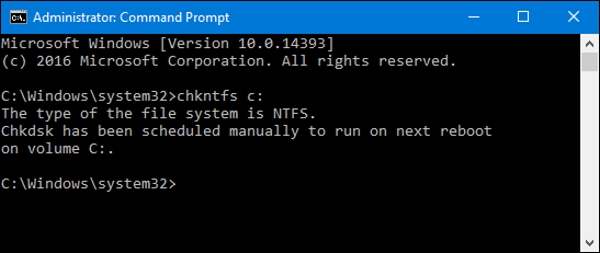
اگر هم پیام زیر را مشاهده کنید، یعنی مشکلی وجود نداشته است.
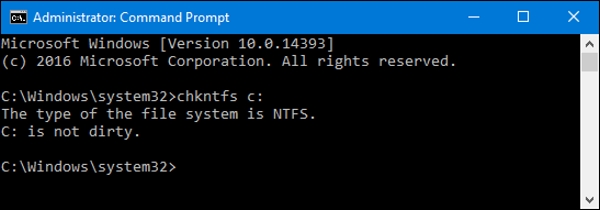
اگر نمی خواهید بررسی و تعمیر دیسک انجام شود، دستور زیر را برای لغو وارد کنید.
chkntfs /x c:

در پایان اگر هنوز هم با CHKDSK قبل از شروع ویندوز مشکل داشتید، مطالعه مطلب غیرفعال کردن و حذف صفحه چک کردن درایو ها CHKDSK قبل از شروع ویندوز ۱۰ ، ۷ ، ۸ و.. را هم فراموش نکنید.
نظرات و پیشنهادات شما؟
در مطلب امروز راه های دستور Chkdsk برای هارد اکسترنال و.. را به شما معرفی کردیم. می توانید نظرات، پیشنهادات و تجربیات خود در زمینه لغو چک دیسک را در دیدگاه این پست با ما به اشتراک بگذارید.


آخرین دیدگاه ها
تا کنون دیدگاهی ثبت نشده است.